もう約1年程度でWindows10のサポート期間が終了してしまいます。早いものでWindows10が出てから約10年が経とうとしています。現在ではWindows11が2021年後半からリリースされています。しかし、多くの人のパソコンにおいてWindows11のシステム要件を満たさないPCのことが多いのも事実ではないでしょうか。Windows7の頃から使用しているパソコンにおいてはBIOS自体がそもそも非対応でシステム要件を満たさないPCとなってしまいます。マスターブートレコード(MBR)もGPTになりHDDやSSDの容量制限が2GBよりも遥かに大きな容量のものが使用できるようになりました。
そもそも2GBという大容量のHDDもしくはSSDさえ搭載してあれば、外部メディアにバックアップしなくても概ね済んでしまうと思われます。
しかし、そのような大容量のPCはメーカー製品ではSSD内蔵型のものは多くなってきましたが512GBだったり大きな容量としても1GB程度です。データなどのバックアップファイルは外部メディアにバックアップしなさい。ということなのでしょうかね。しかし、それだと狭い日本においては家の事情などもあるので、できる限り大容量のHDDなりSSDを搭載させてコンパクトにまとめておきたい気持ちもチラホラとあるのではないでしょうか。

Windows11を使用するためのシステム要件は以下になります。
簡単に言ってしまうと、Windows 11 のシステム要件は、2022年3月時点で、「1GHz以上で動作する複数コアを搭載した64ビットCPU」「4GB以上のメモリ(RAM)」「64GB以上のストレージ」とされています。 これらはあくまでも最小スペックで、この条件を満たしているからといって“快適に利用できるかどうか”は定かではありません。
これをより詳細に記載しますと以下のようになります。
Microsoftによる公式サイトでの説明では以下のようになっています。
- プロセッサ 1 ギガヘルツ (GHz) 以上で 2 コア以上の64 ビット互換プロセッサまたは System on a Chip (SoC)。
- メモリ 4 ギガバイト (GB)
- ストレージ 64 GB 以上の記憶装置 注: 詳細は下記の「Windows 11 を最新状態に維持するために必要な空き領域についての詳細情報」をご覧ください。
- システム ファームウェア UEFI、セキュア ブート対応。お使いの PC がこの要件を満たすようにする方法については、こちらをご覧ください。
- TPM トラステッド プラットフォーム モジュール (TPM) バージョン 2.0。お使いの PC がこの要件を満たすようにする方法については、こちらをご覧ください。
- グラフィックス カード DirectX 12 以上 (WDDM 2.0 ドライバー) に対応。
- ディスプレイ 対角サイズ 9 インチ以上で 8 ビット カラーの高解像度 (720p) ディスプレイ。
- Copilot+ PC の最小システム要件 Copilot+ PC は、毎秒 40 兆回以上 (TOPS) にも及ぶ高速処理が可能なニューラル プロセッシング ユニット (NPU) を搭載したクラスの Windows 11 デバイスです。NPU は、リアルタイム翻訳や画像生成などの AI を多用するプロセスに特化したコンピューター チップです。
- ほとんどのシナリオの場合、Copilot+ PC を実行するには、新しいハードウェアを購入する必要があります。上記の Windows 11 の最小システム要件に加えて、Copilot+ PC には以下が搭載されている必要があります。
- プロセッサ:対応プロセッサまたは System on a Chip (SoC)。現在は、Snapdragon® X Plus と Snapdragon® X Elite が対象です。さらに多くのオプションが利用可能になった時点で、この一覧を随時更新します。
- RAM:16 GB DDR5/LPDDR5
- ストレージ:256 GB SSD/UFS
- インターネット接続と Microsoft アカウント 個人向け Windows 11 Pro と Windows 11 Home は、初期設定時にインターネット接続と Microsoft アカウントが必要です。
- Windows 11 Home の S モードを解除する場合もインターネット接続が必要です。S モードの詳細はこちら。
- すべての Windows 11 エディションで、更新の実行、ダウンロード、一部の機能を使用するために、インターネットのアクセスが必要となります。一部の機能を利用するにはMicrosoft アカウント が必要です。
- 機能によっては、特定のハードウェアが必要になります。一部のアプリを実行するためのシステム要件は、Windows 11 の最小デバイス仕様を超えます。インストールするアプリに固有のデバイスの互換性情報をご確認ください。デバイスで利用可能なストレージは、インストール済みのアプリと更新により変わります。高性能で高機能の PC ではパフォーマンスが向上します。アップデートのための要件は今後追加される可能性があります。
システム要件 これらは Windows 11 を PC にインストールするための最小システム要件です。 お使いのデバイスがこれらの要件を満たしていないと、Windows 11 をインストールできません。その場合は、新しい PC の購入をご検討ください。 お使いの PC がこれらの要件を満たすかどうかわからない場合は、PC の OEM で確認するか、お使いの PC が Windows 10 を実行している場合は、PC 正常性チェック アプリで互換性を確認できます。このアプリはグラフィック カードやディスプレイは確認しませんので、ご注意ください。互換性のあるデバイスの大半は下記の要件を満たしています。 アップグレードには、デバイスが Windows 10、バージョン 2004 以降を実行している必要があります。[設定] > [更新とセキュリティ] の Windows Update から、無料の更新を利用可能です。
Windows 11 の仕様とシステム要件 | Microsoft
少し簡単にしますと以下のような内容になります。
- CPU:1GHz以上で2コア以上の互換性のある64ビットプロセッサーまたはシステムオンチップが必要です(Intelプラットフォームの場合は、第8世代インテルCoreプロセッサー以上が必要ですが、一部のハイエンドの第7世代インテルCore プロセッサーもサポートしています。AMDプラットフォームの場合は、Ryzen 2以上が必要です。Qualcommプラットフォームの場合、Snapdragon 7c以上が必要です)。
- メモリ:4GBのRAM
- ストレージ:64GB以上のストレージデバイス
- システムファームウェア:セキュアブートをサポートするUEFI
- TPM:トラステッドプラットフォームモジュール(TPM2.0)
- グラフィックカード:DirectX12以上のバージョンあるいは上位バージョンのWDDM2.0ドライバーに支持
- ディスプレイ:画面解像度720P、9インチ以上の対角線のサイズ、8ビット以上の各カラーチャネル
- インターネット接続とMicrosoftアカウント:Windows 11 HomeのセットアップにはMicrosoftアカウントとインターネット接続が必要です(Windows 11のすべてのバージョンの更新、ダウンロード、および特定の機能の使用には、インターネットへのアクセスが必要です。さらに、Windows 11の特定の機能を使用するには、Microsoftアカウントも必要です)。
何を言っているのかわからない方も多いのかもしれませんがいくつかのシステム要件が必要になってきます。
しかし、これらのシステム要件を回避してこれまでWindows7時代やWindows8.1時代やWindows10時代から使用してきているPCでもWindows11をインストール・アップグレードインストールすることが可能に放っています。Microsoftにおいてもレジストリを弄ることによってシステム要件を回避可能でクリーンインストールやアップグレードインストールが可能になるレジストリを公開しています。
非公開なレジストリキーとしては以下の設定項目になりますが自己責任になりますのでご注意してください。
| 項目 | 内容 |
|---|---|
| キー | HKEY_LOCAL_MACHINE\SYSTEM\Setup\LabConfig |
| 値の名前(TPM) | BypassTPMCheck |
| 値の名前(CPU) | BypassCPUCheck |
| 値の名前(セキュアブート) | BypassSecureBootCheck |
| 値の名前(メモリ容量) | BypassRAMCheck |
| 値の名前(ディスク容量) | BypassStorageCheck |
| 型 | REG_DWORD(DWORD 32ビット)型 |
| 値の内容 | 1 |
要件チェックをバイパスするレジストリキー
PC正常性チェックツールを実行して、要件を満たさない項目の値のみを設定すればよい(面倒な場合は全ての値を設定しておくと間違いがない)。
こういったシステム要件を満たさないPCでWindows11をインストールアップグレードインストールする際には、いくつかの方法がありますが今後のWindows11の修正プログラムなどの適用などの際に今後何も問題がないかどうかの保証はありません。
ですが、Windows10のサポート期間が来る前にWindows11にアップグレードインストールしてくのもセキュリティの面では必要なこととも言えます。
その方法は概ね3つの方法があります。
上記のレジストリキーを弄る方法が1つです。
その他には、Windows11のisoファイルをダウンロードしisoファイルを展開し展開したフォルダ内のSetup.exeにオプションをつけて実行する方法が2つ目です。展開したフォルダのアドレスバーにcmdと入力しコマンドプロンプトにて、setup.exe /product serverと入力しWindows11のisoファイルを実行する方法があります。この際にはWindows Serverのインストールを表示されますが、既存のWindows10の設定の引継ぎやアプリの引き継ぎなどもしっかりと行えるようになっています。
setup.exeにオプションとして /product serverをつけて実行するとWindows Serverインストールとなりますが、問題なくWindows11がインストールアップグレードされます。
setup.exe /product server上記コードにてWindows11をインストールアップグレードする際には以下のようになっていきます。
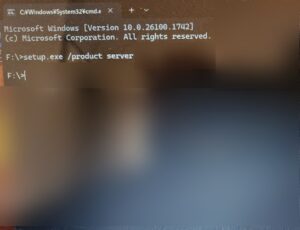
この後に以下のようにWindows Serverインストールというようになります。
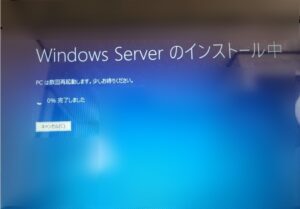
その後は、これまでWindows10やWindows7やWindows8.1などで使用してきたファイルやアプリやWindowsの設定を保持するとして、インストールアップグレードをします。

あとは半自動的に以下のように無事にWindows11にアップグレードされます。
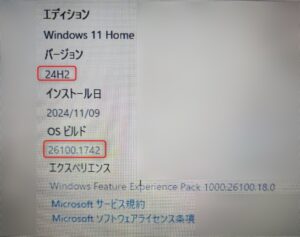
この際に、バージョンが24H2となっていることが確認できます。また、OSビルドが26100.1742ではない場合には既知のWindows11の不具合やバグが修正されていないものなので、新たに新しいWindows11isoファイルをダウンロードして再インストールするかWindows UpdateにてWindows11のアップデートを行ってください。
あとは有名どころとしてRufusのいうUSBメモリを起動ディスクとして作成可能な無料のフリーソフトウェアがあります。このRufus4.6にてWindows1124H2に対応しているので、ダウンロードしてWindows11のisoファイルをマウントし回避可能な項目がインストールUSB作成時にポップアップで表示されますので、すべてにチェックを入れるなりご自身の非対応な部分のみチェックを入れるなりしてUSBメモリを起動USBメモリとして作成可能になっています。
Rufus4.6にて起動可能なUSBメモリを作成しWindows10などで起動後に該当USBを接続後に、setup.exeをダブルクリックにて自動的にシステム要件回避やオンラインアカウント未使用や現在のユーザー名をそのまま使用してのアップグレードなどが可能になります。
「Rufus 4.6」は「Windows 11 バージョン 24H2」のインプレース(置き換え)アップグレード制限も回避できるとのことで、手持ちのデバイスをどうしても「バージョン 24H2」へ移行したい場合に使えるだろう。
「Rufus 4.6」で「Windows 11 バージョン 24H2」のアップグレード制限回避が可能に - 窓の杜

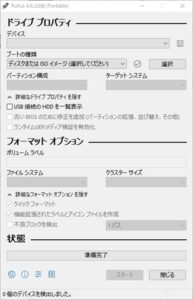
上記にWindows11のisoファイルのダウンロード先を記載しましたが以下にも簡潔に掲載しておきますので、上記もしくは下記リンク先より公式MicrosoftのサイトからWindows11のisoファイルをダウンロードしてください。これがまず第一の必須アイテムになります。
上記のWindows11のisoファイルをダウンロードから、
「x64デバイス用Windows 11ディスクイメージ (ISO) をダウンロードする」欄の「ダウンロードを選択」と表示されたプルダウンリストで[Windows 11(x64デバイス用のマルチエディション ISO)]を選択し、[今すぐダウンロード]ボタンをクリックします。
「製品の言語の選択」欄が表示されるので、
ここで[日本語]を選択して[確認]ボタンをクリックすると、
[64-bit Download]ボタンが表示されるので、これをクリックする。
Webブラウザで設定されているダウンロードフォルダに「Win11_24H2_Japanese_x64.iso(ファイルサイズ:5.35GB)」がダウンロードされます。
まずは、Win11_24H2_Japanese_x64.iso(ファイルサイズ:5.35GB)のファイルイメージをダウンロードしましょう。
あなたにおすすめ
入学入社まであと…入学入社祝いはどんなPresent(プレゼント)でどのように過ごされますか?
ホワイトデープレゼントは以下などの豊富なキャンペーン商品から選ぶと良いと思います。
おすすめの記事一部広告
- 車のキーナンバー確認方法。キーレス紛失や壊れた時118
- ナビテレビが見れなくなった時ICカードが正常に動作しませんでした対処方法92
- ECUをリセットする方法。アイドリング不安定だったのでしょうがなく86
- カーメイトのエンジンスターターでエラー15表示と対処方法84
- TOYOTAキーレスリモコンの設定方法とキーナンバー(キー番号)77
- 日産ディーラーオプションナビMM316D-WからMM518D-L交換(換装)NISSAN純正ナビリモコン75
- エクストレイルT32マイナーチェンジ後ステアリング外し方68
- エクストレイルT32運転席側バイザーメッキモール剥がれ修復方法とオススメ両面テープ66
- アイドリングストップシステム異常警告灯表示対処方法64
- キーIDが正しくありません。エクストレイルT32インテリジェントキー電池交換CR203262
よろしかったらシェアよろしくお願いします。



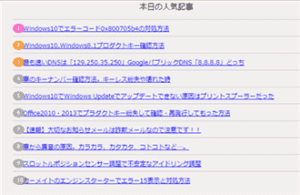
















新着コメント